如何顯示 WordPress 隨機帖子 - 簡單的方法
已發表: 2022-07-07在本文中,您將獲得有關如何顯示 WordPress 隨機帖子的答案。
默認情況下,WordPress 以相反的順序顯示帖子。 這意味著 WordPress 在網站頂部顯示新發布的帖子。 出於這個原因,舊帖子逐漸下降。 由於人們通常不檢查底部位置的帖子,因此舊帖子的訪問量不斷減少。 在這種情況下,隨機帖子功能可以成為克服 WordPress 內置逆序的解決方案。
有兩種顯示 WordPress 隨機帖子的方法。 第一個是您可以通過代碼顯示隨機帖子。 但是,這需要額外的時間。 在這裡,最好的解決方案是使用名為 PostX 的插件。 PostX 為您提供查詢功能。 您可以通過使用 PostX 的點擊輕鬆地在您網站的任何位置顯示隨機帖子。 在本文中,我將指導您如何顯示 WordPress 隨機帖子。
如何在主頁上顯示 WordPress 隨機帖子
您可以使用 PostX 在自定義主頁、存檔頁面或側邊欄中非常輕鬆地顯示隨機帖子。
好吧,讓我們看看如何在自定義頁面上做到這一點;
- 轉到頁面部分
- 單擊添加新/您可以選擇現有頁面
- 單擊加號 (+) 圖標
- 選擇您想要的 PostX 塊
- 轉到右側邊欄上的設置選項
- 點擊查詢。
- 現在您會看到一個源選項。 在這裡,選擇帖子
- 然後,從快速查詢選項中,選擇隨機帖子
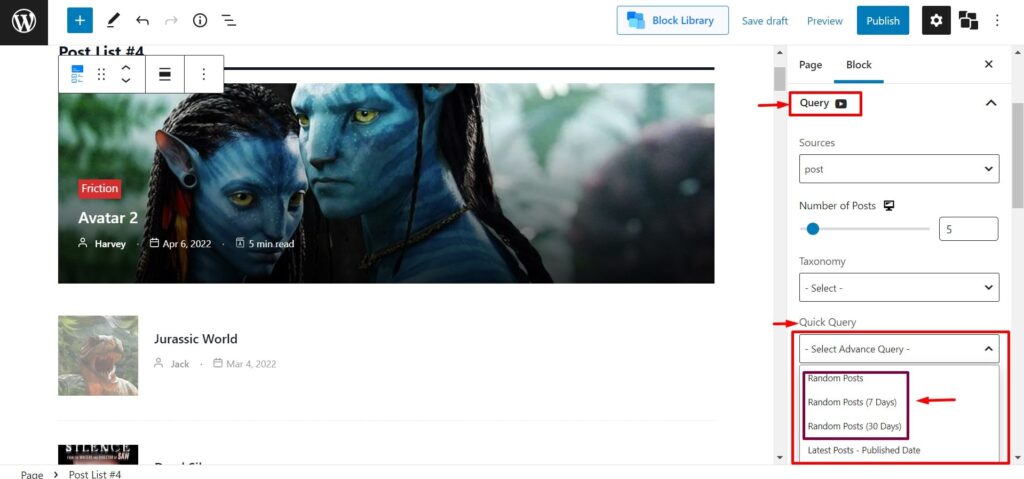
你現在都準備好了。 同樣,您可以在自定義主頁和存檔頁面上顯示隨機帖子。
注意——您將在 PostX 中獲得三個變體,用於顯示隨機帖子功能;
- 隨機帖子– 隨機顯示所有帖子,無論其發布日期如何
- 隨機帖子(7 天) - 隨機顯示過去 7 天發布的帖子
- 隨機帖子(30 天) – 隨機顯示過去 30 天內發布的帖子
如何顯示 WordPress 隨機帖子小部件
在側邊欄中顯示 WordPress 隨機帖子小部件可能是吸引訪問者並增加所有帖子流量的好習慣。 在 PostX 的幫助下,您可以輕鬆地顯示 WordPress 隨機帖子小部件。
- 從您的 WordPress 儀表板,轉到外觀 > 小部件
- 添加 PostX 的 Gutenberg 塊,例如 Post List #4
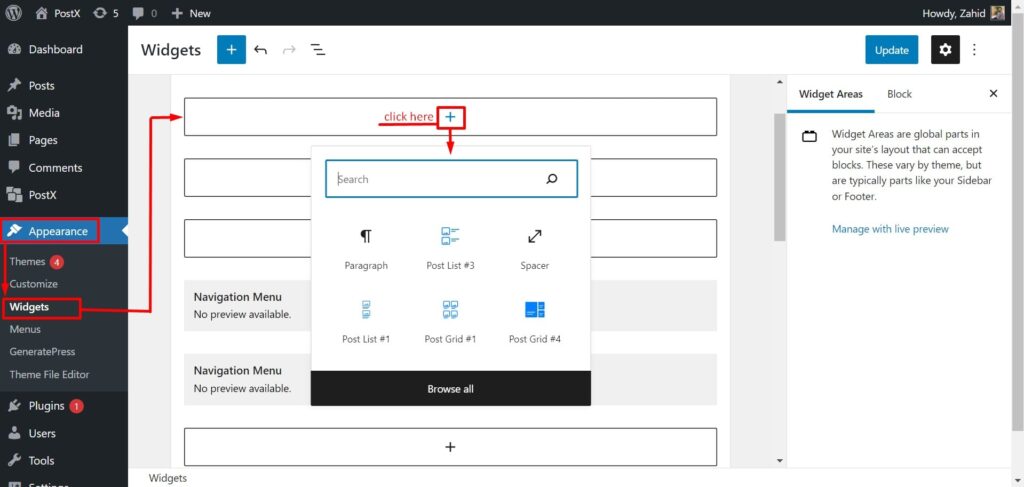
- 在設置選項中,您將有很多可用的自定義選項。 您可以根據需要自定義塊。
- 現在,單擊查詢選項
- 您將看到一個源選項。 在這裡,選擇帖子
- 然後,從快速查詢選項中,選擇隨機帖子
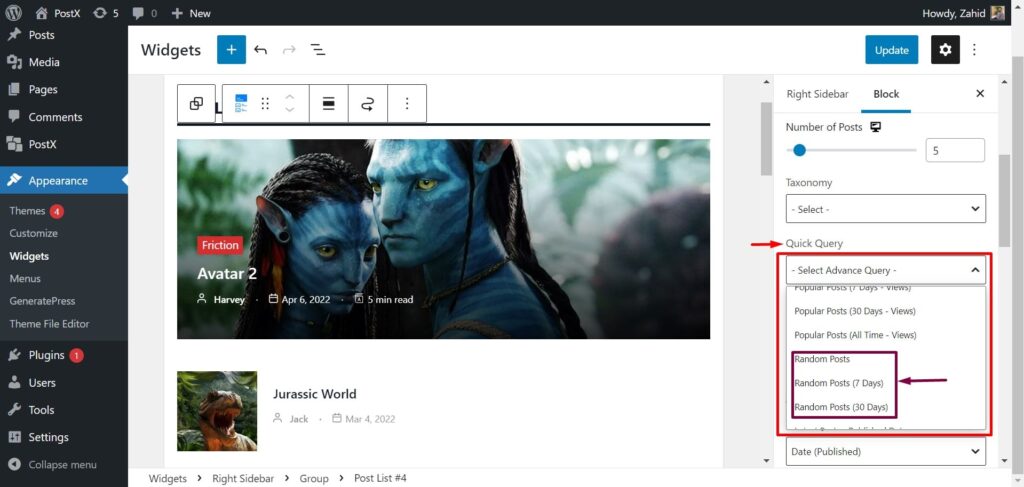
如何顯示類別中的 WordPress 隨機帖子
您還可以根據類別顯示隨機帖子。 假設您有一個電影評論網站。 您的博客文章分為 5 類; 動作,驚悚,戲劇,恐怖和小說。 如果您想在塊中顯示動作和戲劇帖子,您可以使用 PostX。 但是這些類別的帖子也按照 WordPress 默認的倒序顯示。 在這裡,PostX 也可以幫助您顯示類別中的隨機帖子。
- 首先,轉到塊設置選項
- 點擊查詢
- 現在您會看到一個源選項。 在這裡,選擇帖子
- 您可以在下面找到分類選項。 在這裡,選擇類別
- 然後在分類值中選擇您想要的類別
- 最後,從Quick Query選項中,選擇Random Posts
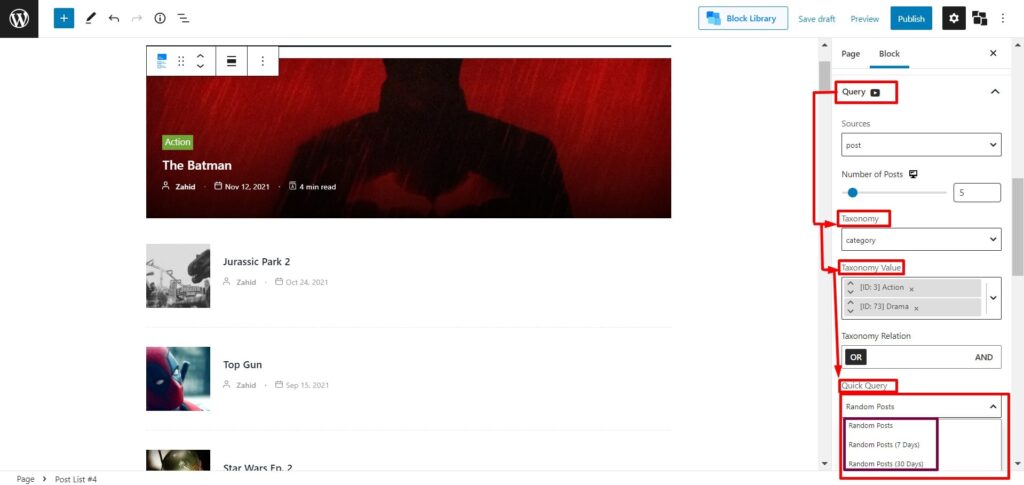
常見問題:常見問題
如何將隨機帖子添加到 WordPress?
您可以使用 PostX 插件非常輕鬆地添加隨機帖子。 使用 PostX,您將獲得快速查詢功能,該功能可幫助您在單擊中顯示 WordPress 隨機帖子。
1.轉到頁面部分
2.點擊添加新/你可以選擇你現有的頁面
3. 單擊加號 (+) 圖標。 然後,選擇您想要的 PostX 塊
4.轉到右側邊欄上的設置選項
5. 點擊查詢。 現在您會看到一個源選項。 在這裡,選擇帖子
6. 然後,從快速查詢選項中,選擇隨機帖子
什麼是 WordPress 中的隨機帖子?
WordPress 基本上以反向(從最新到最舊)順序顯示帖子。 當訪問者重新加載或重新訪問網站時,隨機帖子功能將顯示不同的帖子。 隨機帖子可幫助您將流量平均分配給所有帖子。
結論
最後,通過上述討論,您將學習如何顯示 WordPress 隨機帖子。 如果您還有任何疑問,請隨時在下面發表評論。 PostX 支持團隊隨時準備為您提供幫助。
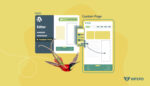
如何在二十二十二主題中創建 WordPress 頁面模板


如何使用預製佈局在 5 分鐘內創建博客
![如何使用 WordPress functions.php [快速指南] 8 WordPress_functions.php](/uploads/article/40261/BbyWeyJ8X3xKcz1G.jpg)
如何使用 WordPress functions.php [快速指南]
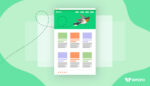
在 2222 主題中創建 WordPress 頭版
